台式电脑白屏问题是许多用户常常遇到的困扰之一,它可能由多种原因引起。本文将为您介绍一些常见的台式电脑白屏故障原因及相应的解决方案,帮助您更好地解决这一...
2024-11-29 22 电脑白屏
我们经常依赖电脑完成日常的工作与学习任务,但在使用电脑时,常常会遇到屏幕突然白屏或黑屏的状况,这通常令人困扰。这个问题可能由多种原因造成,而且每一次排除故障的过程也各不相同。本文将为你全面解析导致电脑白屏或黑屏的可能原因,并提供解决它们的步骤和方法,帮助你更好地理解和应对这一现象。
1.显示器或连接电缆问题
2.显卡驱动故障
3.过热问题
4.系统崩溃或启动问题
5.硬件故障
6.软件冲突
7.BIOS设置问题
8.查找故障的步骤与技巧

显示器硬件故障可能会导致屏幕出现异常,例如白屏或黑屏。对于台式电脑来说,连接线松动或者损坏也可能导致类似的显示问题。检查显示器电源线和连接到电脑的视频线是否稳固,确保没有损害或线路老化问题。
操作步骤:
1.关闭电脑和显示器电源。
2.将视频线重新连接到电脑和显示器,确保它们牢固无误。
3.打开显示器,然后开机测试电脑。
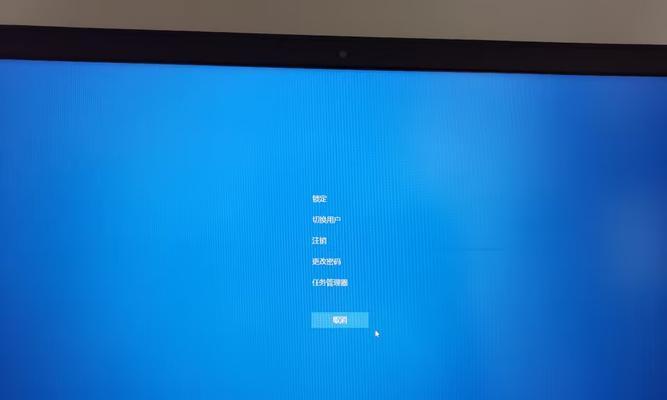
显卡驱动如果过时或损坏,也会引起屏幕显示异常。系统可能会因为驱动错误而无法正确输出信号到显示器。
操作步骤:
1.进入安全模式下,查看屏幕是否有显示。
2.如果安全模式下屏幕正常显示,尝试重新安装或更新显卡驱动。
3.可以使用设备管理器更新驱动,或者去显卡官方下载最新驱动进行安装。

电脑在长时间运行或者环境温度较高时可能会引起过热,从而导致硬件自我保护而关机或显示异常。这通常发生在笔记本电脑上。
操作步骤:
1.关闭电脑,等待一段时间让其自然冷却。
2.清理电脑内部的灰尘,确保散热器和风扇没有被堵塞。
3.检查散热系统是否正常运作,必要时更换散热器或风扇。
当操作系统的某些关键文件丢失或损坏时,可能出现无法正常启动的情况,导致屏幕显示异常。此时重装系统或修复启动项可能是必要的。
操作步骤:
1.使用系统安装盘或U盘进入PE系统进行系统修复或数据备份。
2.如果情况严重,可能需要选择重装系统。
内存条、主板和硬盘等硬件故障都可能导致电脑白屏或黑屏。此时,可尝试使用替换法,检查哪部分硬件出现问题。
操作步骤:
1.检查内存条是否松动或损坏,可尝试更换或重新安装。
2.检查硬盘连接和状态,使用系统工具检查硬盘健康状况。
3.更换其他硬件进行测试,如替换硬盘、内存条或主板。
在安装新软件后,可能会与现有的系统软件或驱动产生冲突,导致显示问题。检查最近安装的软件或更新,判断是否为问题的根源。
操作步骤:
1.重启电脑进入安全模式,并查看是否还出现黑屏或白屏。
2.如果在安全模式下正常,则使用系统还原或卸载最近的软件更新尝试解决问题。
错误的BIOS设置可能会导致电脑不能正常启动或显示。进入BIOS设置恢复默认值有时能够解决显示问题。
操作步骤:
1.重启电脑,在启动时按下特定键(如F2,F10等)进入BIOS设置。
2.在BIOS菜单中恢复默认设置。
3.如果屏幕正常显示,则退出BIOS并重启电脑。
在遇到白屏或黑屏的问题时,以下是一些基本的诊断步骤和技巧:
记录问题发生的时间:了解在什么情况下问题发生可以帮助缩小问题范围。
注意屏幕上的错误信息:如果有任何错误信息显示,它们可能提供故障原因的线索。
检查有无最近的硬件或软件更改:在故障发生前后,是否有添加新硬件或安装新的软件?
尝试不同的显示器或电脑:如果可能的话,使用另一个显示器或电脑来排除硬件故障。
在处理显示问题时,耐心和系统性的诊断是非常重要的。以上提供的信息和步骤,希望能够帮助你准确判断问题所在,并指导你进行有效的解决。
通过细心的检查和正确的步骤,大多数的黑屏或白屏问题都是可以解决的。记住,保持冷静和条理是解决问题的关键。如果你在这个过程中遇到了任何其他问题或有疑问,欢迎在评论区留言,我们会尽力提供帮助和解答。祝你好运!
标签: 电脑白屏
版权声明:本文内容由互联网用户自发贡献,该文观点仅代表作者本人。本站仅提供信息存储空间服务,不拥有所有权,不承担相关法律责任。如发现本站有涉嫌抄袭侵权/违法违规的内容, 请发送邮件至 3561739510@qq.com 举报,一经查实,本站将立刻删除。
相关文章

台式电脑白屏问题是许多用户常常遇到的困扰之一,它可能由多种原因引起。本文将为您介绍一些常见的台式电脑白屏故障原因及相应的解决方案,帮助您更好地解决这一...
2024-11-29 22 电脑白屏

在使用电脑的过程中,我们可能会遇到电脑突然出现白屏的问题,这时候无法看到任何图像或者界面,给我们的工作和娱乐带来很大的困扰。本文将为大家介绍一些常见的...
2024-09-29 24 电脑白屏